- AdwCleaner je alat za uklanjanje koji može ukloniti predinstalirani softver nakon ažuriranja.
- Ovo rješenje također vam pomaže u rješavanju neželjenih instalacija programa iz određenih snopova.
- Aplikacije možete ukloniti i ručno ili pokrenuti namjenski program za deinstalaciju.
- Instaliranje moćnog antivirusa dodatno će vam pomoći da se riješite svih potencijalnih prijetnji na računalu.

AdwClearner je popularan alat koji uklanja alatne trake, adwarei potencijalno neželjeni programi (PUP) s računala. Pomaže vam u poboljšanju ukupnih performansi vašeg sustava.
Počevši od verzije 7.4.0, AdwCleaner je dobio mogućnost otkrivanja i uklanjanja unaprijed instaliranog softvera iz vašeg sustava.
Mnogi ljudi nemaju pojma da bi trebali ići na prilagođenu instalaciju kako bi izbjegli automatsku instalaciju neželjenih programa. AdwCleaner dolazi u pomoć u takvim situacijama.
Kako mogu izbrisati unaprijed instalirane programe sa svog računala?
1. Upotrijebite AdwCleaner
- Koristite donju poveznicu za preuzimanje i instaliranje programa.
- Pokrenite alat i pritisnite Skeniraj sada dugme.
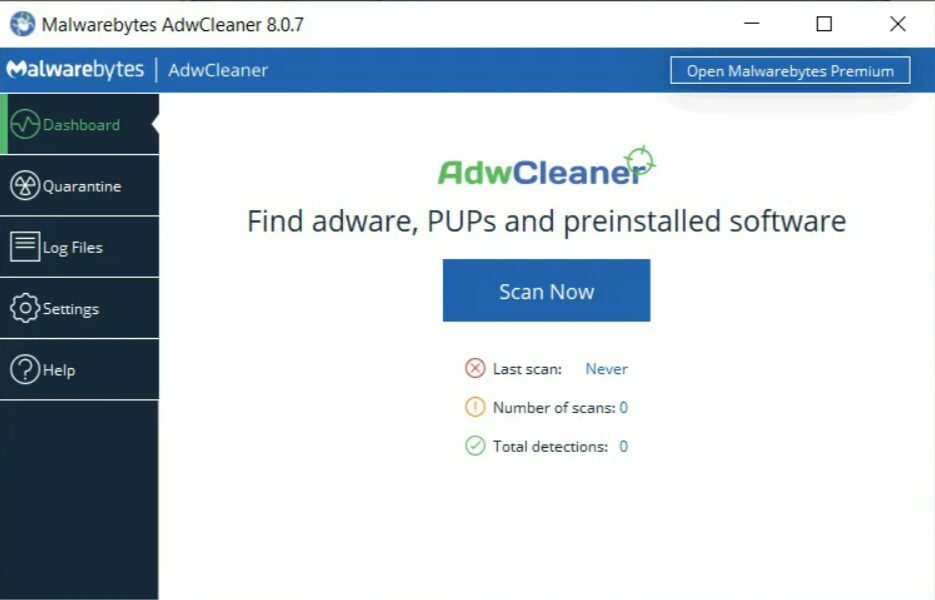
- Ovisno o konfiguraciji vašeg sustava, ovaj će se postupak razlikovati u trajanju.
- Sada ćete vidjeti popis softvera koji ćete možda htjeti ukloniti.
- Odaberite bloatware kao bilo koji drugi softver.
Ovaj je alat vrlo jednostavan za upotrebu, a zahvaljujući ažuriranju može odmah ukloniti predinstalirani softver iz sustava Windows.
⇒Nabavite AdwCleaner
2. Deinstalirajte softver ručno
- Klikni na Pokretanje sustava Windows tipku i odaberite Aplikacija Postavke.
- Klikni na Aplikacije opcija.

- U novom ćete prozoru vidjeti popis aplikacija instaliranih na vašem računalu. Pomaknite se prema dolje i pronađite aplikaciju koju želite ukloniti.
- Kliknite aplikaciju i odaberite Deinstaliraj.

- Slijedite upute na zaslonu da biste uklonili aplikaciju.
Budući da je značajka uklanjanja bloatwarea nekako nova, sigurno će biti nesavršena, a time je i mogućnost ostavljanja ostataka datoteka prilično velika.
Ako primijetite da je to slučaj i s vašim računalom, možda vam dobro dođe profesionalni alat za uklanjanje datoteka.
Alat koji se preporučuje u nastavku može se lako koristiti zajedno s AdwCleanerom kako bi se bez traga uklonili bloatware s vašeg računala.
⇒ Nabavite IObit Uninstaller
3. Instalirajte snažni antivirus
Prije izlaska zakrpe 7.40, AdwCleaner se fokusirao samo na adware i potencijalno neželjene programe, a čini se da je to slučaj i sada.
Međutim, to ne znači da AdwCleaner dobro uklanja uklanjanje sigurnosnih prijetnji već u vašem sustavu.
U tom slučaju, najbolja sigurnosna mjera koju možete poduzeti je instaliranje dolje preporučenog antivirusa.
Ovo rješenje pobrinut će se da se vaš sustav uopće ne približi adwareu, špijunskom softveru ili zlonamjernom softveru i možete ga isprobati 30 dana prije kupnje.
⇒ Nabavite ESET Internet Security
Nadamo se da su vam naša rješenja pomogla da uklonite sav neželjeni softver s računala i da ste povratili prostor potreban za važnije aplikacije.
Bloatware također možete izbjeći instaliranjem moćnog antivirusa. A ako pritom želite uštedjeti novac, možete se odlučiti za najbolji antivirus s doživotnom licencom to će vam uštedjeti i nešto novca.
Jeste li se uspjeli riješiti programa kojih ste se htjeli riješiti? Imate li druge metode za to? Javite nam u komentaru ispod.
Često postavljana pitanja
Da, AdwCleaner je potpuno operativan alat za uklanjanje softvera koji svatko može instalirati i koristiti. Zapravo i jest jedan od najboljih alata za uklanjanje softvera na tržištu.
Oba proizvoda ciljaju PUP-ove, Adware, neželjene alatne trake, otmičare preglednika, ali tehnologija koja se koristi za otkrivanje i uklanjanje razlikuje se. Možete provjeriti i druge sjajni alati za uklanjanje zlonamjernog softvera.
Ne, AdwCleaner je samostalni proizvod koji ne zahtijeva instalaciju Malwarebytes Antivirus raditi.

![Zašto moj preglednik automatski otvara više kartica? [Brzi popravak]](/f/58627301f75d5b50a64314e1235e5d6e.jpg?width=300&height=460)
